Kde jsou rozšíření v prohlížeči Google Chrome
Google Chrome Nepochybně je nejoblíbenějším webovým prohlížečem. Je to způsobeno jeho multiplatformní, multifunkčností, rozsáhlým přizpůsobením a přizpůsobením, stejně jako podpora největších (ve srovnání s konkurencí) čísly rozšíření (přidání) . Právě o tom, kde se nachází poslední a které budou popsány v tomto článku.
Viz též: Užitečné rozšíření pro Google Chrome
Obsah
Umístění doplňků v prohlížeči Google Chrome
Otázka, kde se nacházejí rozšíření Chrome, může být pro uživatele zajímavá z různých důvodů, ale především je nutné je zobrazit a spravovat. Níže budeme hovořit o tom, jak jít do doplňků přímo v nabídce prohlížeče, a kde je adresář s nimi uložen na disku.
Rozšíření nabídky prohlížeče
Zpočátku se vpravo od vyhledávacího panelu zobrazují ikony všech doplňků nainstalovaných v prohlížeči. Kliknutím na tuto hodnotu získáte přístup k nastavení konkrétního doplňku a ovládacích prvků (pokud existují).
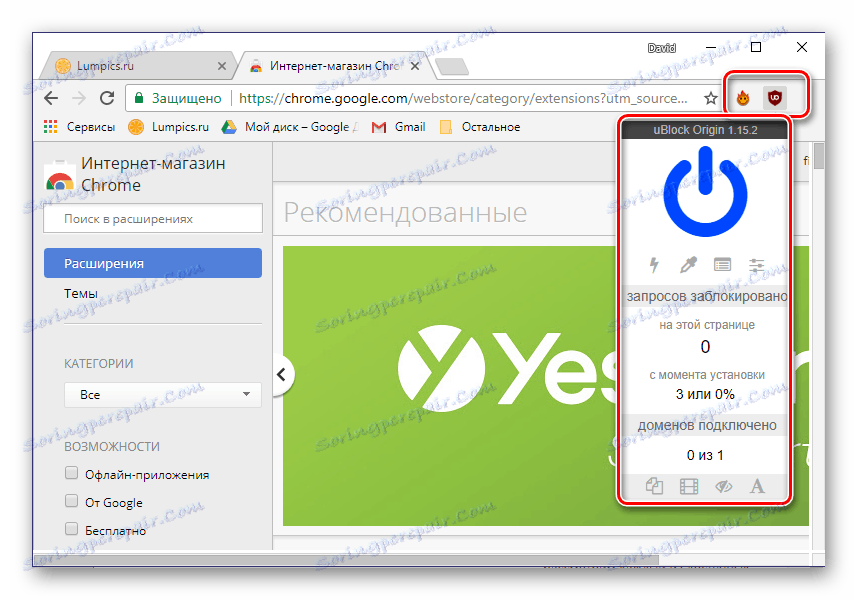
Pokud si přejete nebo potřebujete, můžete například skrýt ikony, abyste neznečistili minimalistickou lištu nástrojů. Stejná část se všemi přidanými součástmi je v nabídce skrytá.
- Na panelu nástrojů Google Chrome na pravé straně najděte tři vertikálně umístěné body a kliknutím na ně otevřete nabídku LMB.
- Najděte položku "Další nástroje" a v zobrazeném seznamu vyberte možnost "Rozšíření" .
- Zobrazí se záložka se všemi doplňky prohlížeče.
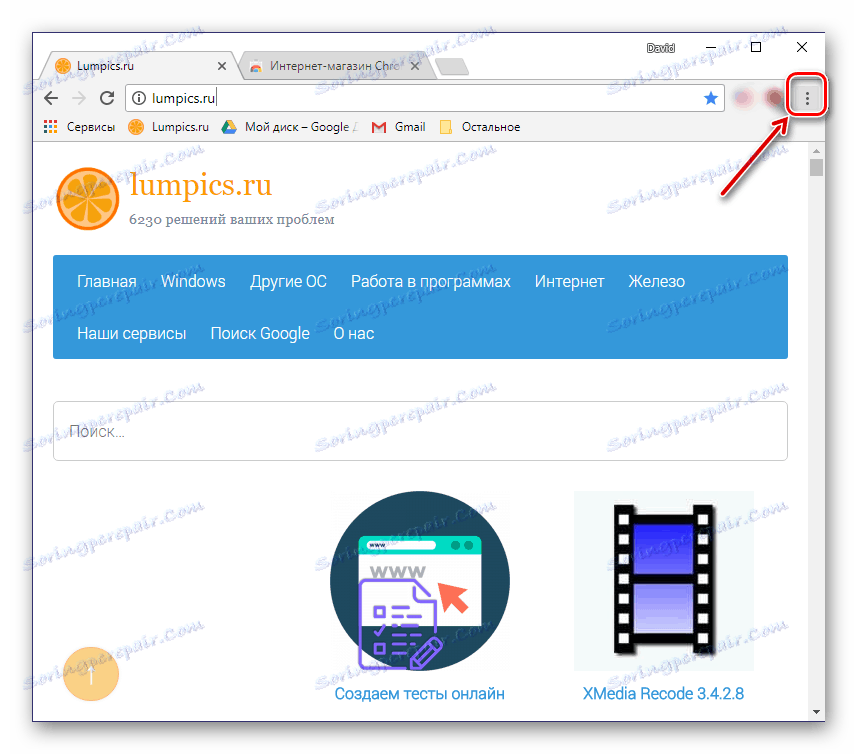
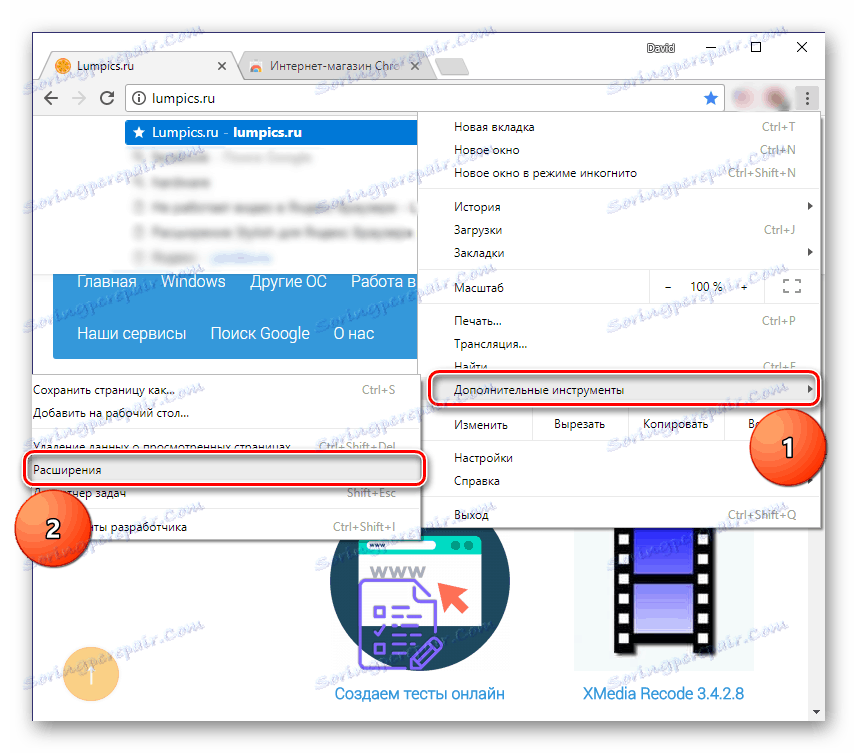
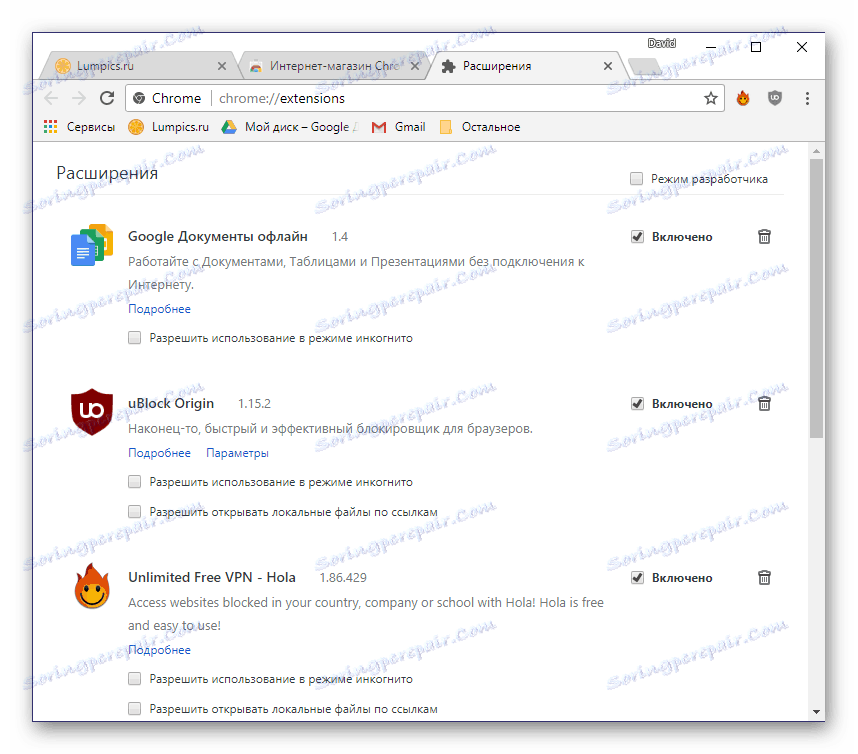
Zde můžete nejen zobrazit všechna nainstalovaná rozšíření, ale také povolit nebo zakázat, odstranit, zobrazit další informace. Postupujte podle příslušných tlačítek, ikon a odkazů. Je také možné navštívit stránku s doplňky v internetovém obchodě Google Chrome.
Složka na disku
Doplňky prohlížeče, jako každý program, zapisují své soubory na disk počítače a jsou uloženy ve stejném adresáři. Naším úkolem je najít to. Opakujte v tomto případě potřebujete verzi operačního systému nainstalovaného v počítači. Navíc k získání požadované složky budete muset povolit zobrazení skrytých položek.
- Přejděte do kořenového adresáře systémového disku. V našem případě je to C:.
- Na panelu nástrojů "Průzkumník" přejděte na kartu "Zobrazit" , klikněte na tlačítko "Možnosti" a vyberte "Upravit složku a možnosti hledání".
- V zobrazeném dialogovém okně také přejděte na kartu "Zobrazit" , přejděte seznam "Další parametry" na konec a nastavte značku vedle možnosti "Zobrazit skryté soubory, složky a disky" .
- Klikněte na tlačítko "Použít" a "OK" v dolní části dialogového okna a zavřete ji.
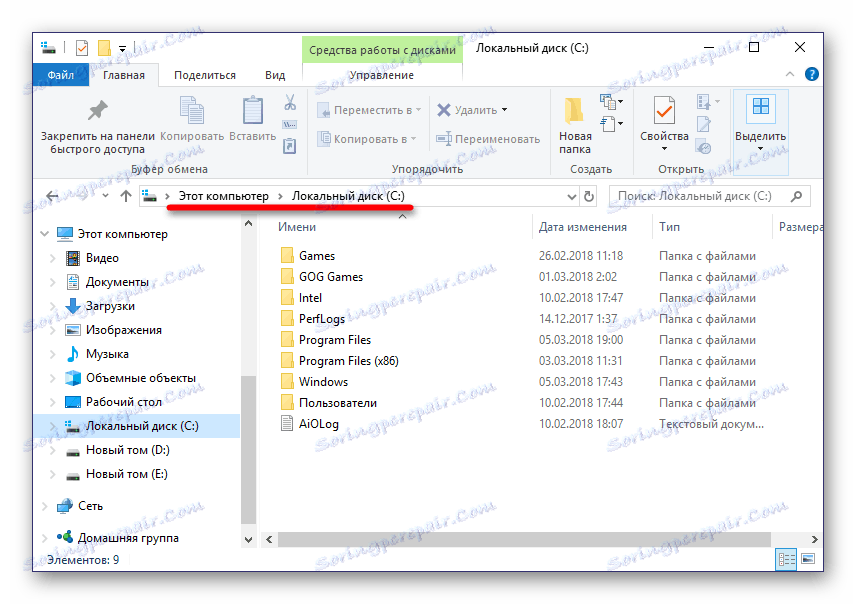
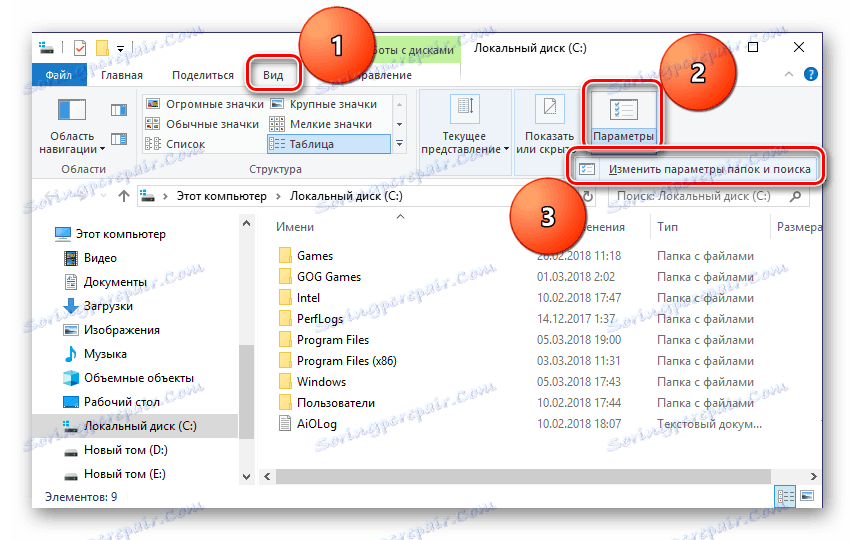
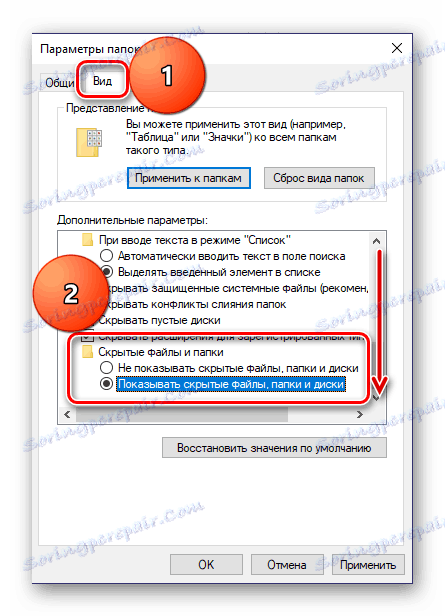
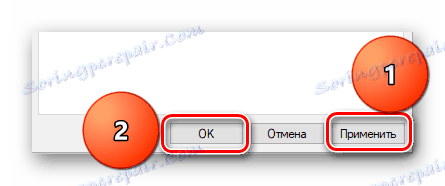
Přečtěte si více: Zobrazuje skryté položky v Windows 7 a Windows 8
Nyní můžete přejít do vyhledávacího adresáře, ve kterém jsou uložena rozšíření nainstalovaná v prohlížeči Google Chrome. Takže ve Windows 7 a 10 budete muset jít na následující cestu:
C:UsersИмя пользователяAppDataLocalGoogleChromeUser DataDefaultExtensions
C: je písmeno jednotky, na kterém je nainstalován operační systém a samotný prohlížeč (ve výchozím nastavení), ve vašem případě to může být jiné. Namísto "Uživatelské jméno" musíte nahradit název účtu. Složka "Uživatelé" , uvedená v příkladové cestě výše, se v ruských vydáních OS nazývá "Uživatelé" . Pokud neznáte název účtu, můžete ho vidět v tomto adresáři.
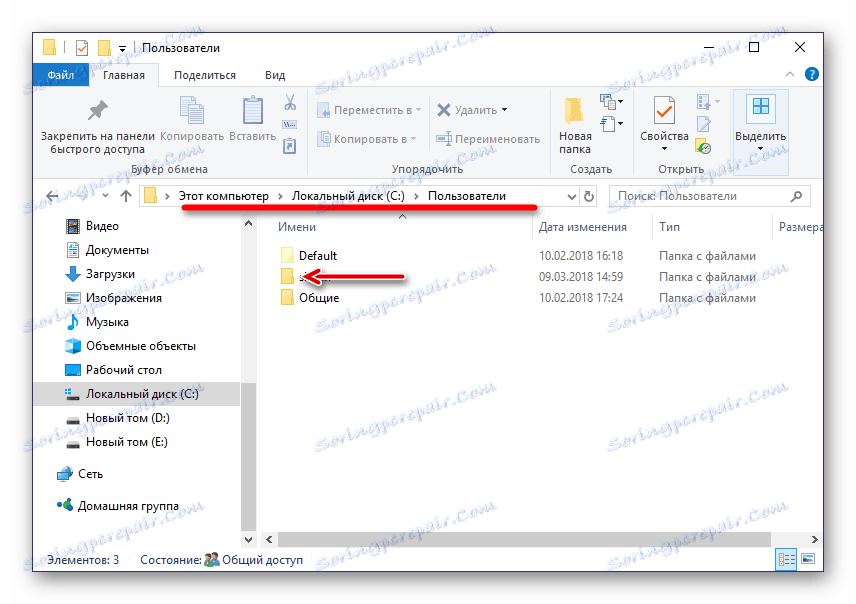
V systému Windows XP bude cesta k podobné složce vypadat takto:
C:UsersИмя пользователяAppDataLocalGoogleChromeDataProfileDefaultExtensions
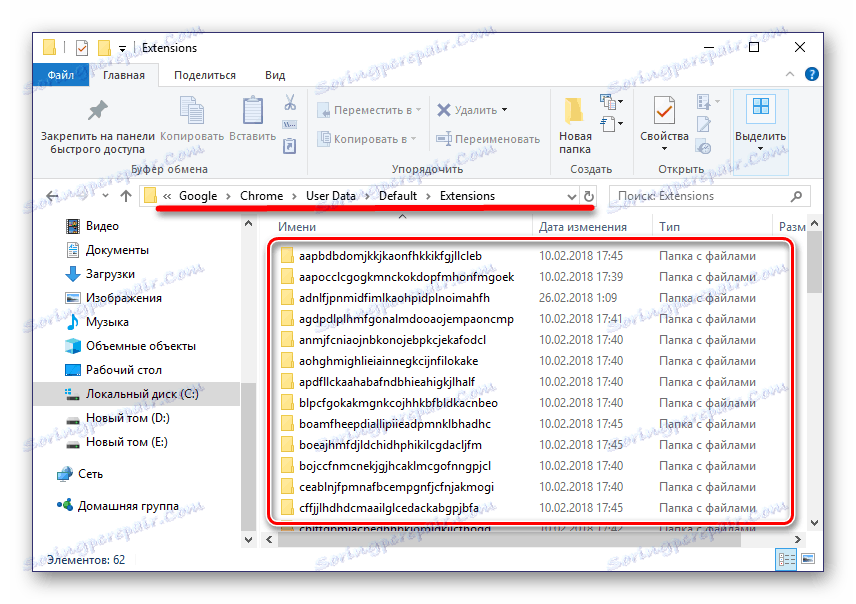
Extra: Pokud se vrátíte zpět do výchozí složky, zobrazí se další adresáře doplňků prohlížeče. "Pravidla pro rozšíření" a "Rozšiřující stav" ukládají pravidla a nastavení definovaná pro tyto softwarové součásti.
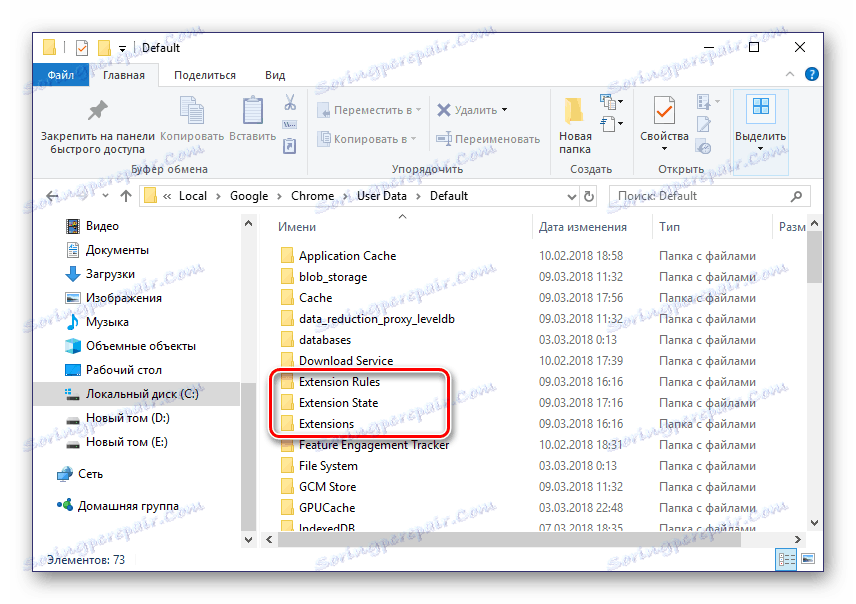
Bohužel názvy složek rozšíření se skládají z libovolné sady písmen (zobrazují se také během procesu stahování a instalace do webového prohlížeče). Pochopte, kde a kde se nachází, s výjimkou jeho ikony, pokud jste studovali obsah podsložek.
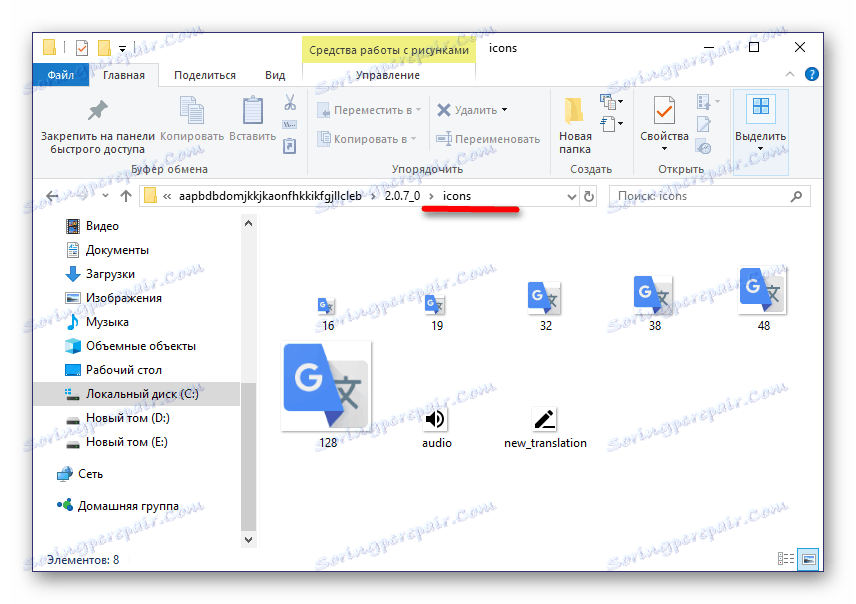
Závěr
Takže můžete zjistit, kde jsou rozšíření prohlížeče Google Chrome. Pokud je potřebujete zobrazit, konfigurovat je a získat přístup k řízení, měli byste se obrátit na programovou nabídku. Pokud potřebujete přistupovat přímo k souborům, jednoduše přejděte do příslušného adresáře na systémovém disku počítače nebo notebooku.